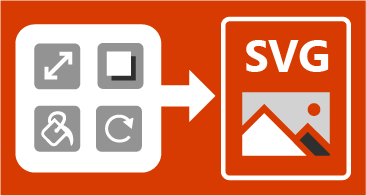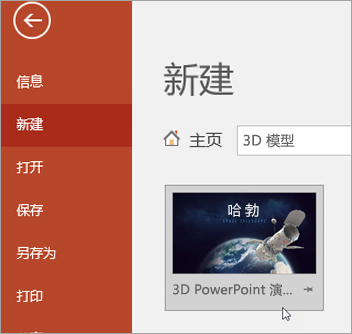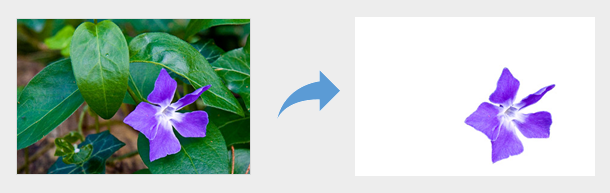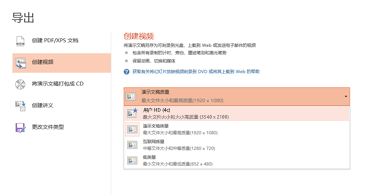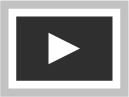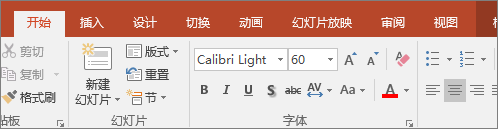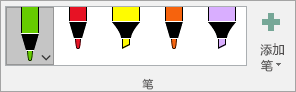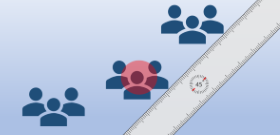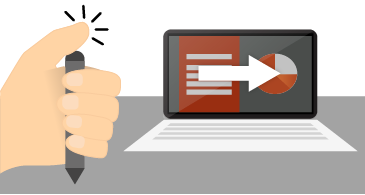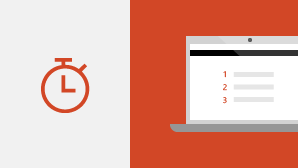注意: 我们希望能够尽快以你的语言为你提供最新的帮助内容。本页面是自动翻译的,可能包含语法错误或不准确之处。我们的目的是使此内容能对你有所帮助。可以在本页面底部告诉我们此信息是否对你有帮助吗?请在此处查看本文的英文版本以便参考。
PowerPoint 2019 包含几项未在以前的版本中提供的新功能。
视觉效果
平滑切换
PowerPoint 2019 附带平滑切换功能,有助于在幻灯片上制作流畅的动画。
了解详细信息
Powerpoint 缩放定位

若要使演示文稿更具动态性并允许在其中进行自定义导航,可尝试使用 PowerPoint 的缩放定位功能。在 PowerPoint 中创建缩放定位时,可于演示时按之前确定的顺序在演示文稿的特定幻灯片、节和部分之间来回跳转,并且从一张幻灯片到另一张幻灯片的移动使采用缩放效果。
了解详细信息
文本荧光笔
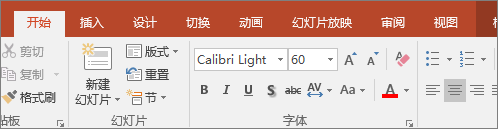
应广大用户需求,PowerPoint 2019 现推出了与 Word 中的文本荧光笔相似的功能!选取不同的高亮颜色,以便对演示文稿中某些文本部分加以强调。
了解详细信息
图片和其他媒体
可增加视觉效果的矢量图形
可在演示文稿中插入和编辑可缩放矢量图形 (SVG) 图像,创建清晰、精心设计的内容。SVG 图像可以重新着色,且缩放或调整大小时,丝毫不会影响 SVG 图像的质量。Office 支持已应用筛选器的 SVG 文件。
了解详细信息:
插入图标
编辑 SVG 图像
将 SVG 图标转换为形状
将 SVG 图像或图标转换为 Office 形状,这意味着可对 SVG 文件进行反汇编并编辑其各个部分。
了解详细信息
插入 3D 模型,观察各个角度
使用 3D 模型在演示文稿中营造视觉创意效果。轻松插入 3D 模型,然后 360 度旋转。
利用平滑切换功能,让模型在演示文稿中栩栩如生,该功能可在幻灯片之间产生影视动画效果。
了解详细信息
简化背景消除
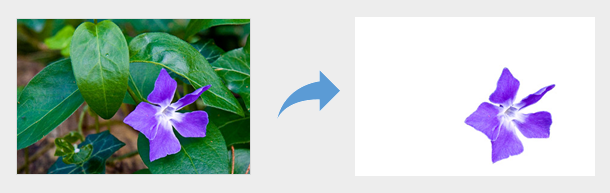
我们简化了图片背景的删除和编辑操作。PowerPoint 会自动检测常规背景区域,无需再在图片的前景周围绘制一个矩形。用于标记保留或删除区域的铅笔现可绘制任意形状的线条,而不仅限于直线。
还可使用铅笔  绘制任意形状的线条以标记要保留或删除的区域,而不再仅限于绘制直线。
绘制任意形状的线条以标记要保留或删除的区域,而不再仅限于绘制直线。
了解详细信息
导出为 4K
将演示文稿导出为视频时,现在可以选择 4K 分辨率。
了解详细信息
录制功能
可以录制视频或音频旁白,也可以录制数字墨迹手势。功能区上的可选“录制”选项卡将所有录制功能集中在一个位置。
了解详细信息
使用数字墨迹绘图或书写
可自定义、可移植的笔组
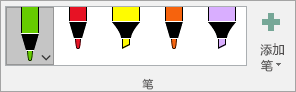
选择一组个人用于墨迹书写的笔、荧光笔和铅笔,并使它们可用于各个 Office 应用中。
了解详细信息
墨迹效果
除了多种颜色外,还可以使用墨迹效果(金属笔以及如彩虹、星系、岩浆、海洋、金色和银色等墨迹效果),为你的想法增添亮丽的色彩。

用于墨迹绘图的线段橡皮擦
线段橡皮擦可在整理墨迹绘图时实现精确控制。它会将墨迹擦除到与另一线段相交的位置。
了解详细信息
用于绘制直线的直尺
在带触摸屏的设备上,可使用功能区的“绘图”选项卡上的“标尺”绘制直线或将一组对象对齐。水平地、垂直地或在任意中间位置放置标尺:它还具有角度设置,必要时可设置为一个精确的角度。
了解详细信息
其他新增功能
漏斗图和 2D 地图图表
使用漏斗图显示逐渐减小的比例。了解详细信息
只需几步即可将地理数据转换为地图图表,以便识别见解、趋势和机会。了解详细信息
使用数字笔运行幻灯片放映
使用 Surface 触控笔或其他任何带蓝牙按钮的触控笔来控制幻灯片。
了解详细信息